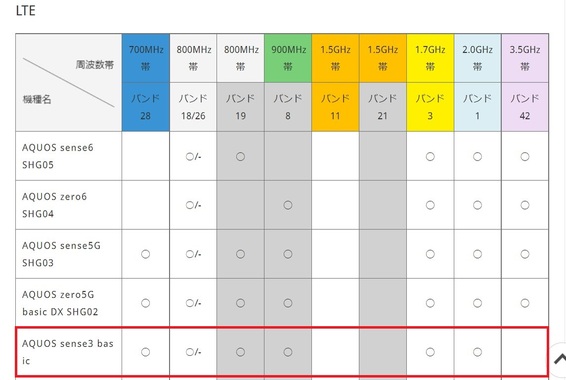解決済み
iPhone、アンドロイドの設定について
- スマートフォン
- ahamo
mineo利用では無いですが自身では分からず、調べても分からなかった為、こちらに投稿させていただきます。
auからアハモに端末購入せずに、乗り換えしたのでですがスマホが利用できない状況です。AQUOS sense3 basic SHV48を利用しているのでがAPN設定をしてもネットに繋がらないです。ただ電話は出来るのでsimロック解除等が出来て無いわけでは無いと思うのでが....
ひとつ前のiPhoneはsimフリーにしていたのでそちらにsimカードを入れてみると今度はネットは繋がるが電話やメッセージ等のアプリが開かない。押すと画面が真っ白になり、数分後に元の画面に戻ります。設定の通知でアイメッセージとフェイスタイムの~みたいな通知も度々届くので開こうとしてフリーズして使えない状況です。
だれかお力添えを...
4 件の回答
ベストアンサー獲得数 286 件
AQUOS sense3 basic SHV48は解決しているようですので
iPhoneのネットは繋がるが電話やメッセージ等のアプリが開かない。について
二つの提案をしたいと思いますが、必ず解決するものではありません
◉一つ目、iPhoneの『強制的な再起動』をしてみてください
デバイスの「強制的な再起動」の手順
【強制的な再起動】は「ソフトウェア・アップデート」完了した後にも実施することにより、アップデート作業する事により追加されるキャッシュも、消去されてデバイスがリフレッシュする効果もありますよ。
1-1、iPhone 8 ・Face ID タイプのiPhone・iPad Pro
音量を上げるボタンを押して素早く放す、すぐに音量を下げるボタンを押して素早く放す、すぐにサイドボタンを押さえたままApple ロゴ が出るまで押し続ける。
1-2、iPhone 7
音量を下げるボタンとスリープ/スリープ解除ボタンの両方を、同時に押さえたままApple ロゴ が出るまで押し続ける。
1-3、iPhone 6s 以前・Home ボタンタイプのiPad
「スリープ/スリープ解除ボタンかトップボタン」と「Home ボタン」の両方を、同時に押さえたままApple ロゴ が出るまで押し続ける。
2、数十秒(15〜30秒程度)押し続け、Apple ロゴ 表示されるたら、すぐに「ボタン」を放してApple ロゴ の濃さの変化を見ていて、Apple ロゴ の濃さの変化が確認できれば完了です。もしも確認できなければなければ、確認できるまでやり直ししてください。
3、ホーム画面が立ちあがりますので、画面ロック解除して問題が解消しているかを確かめてください。
※、長押しが出来ていないと、「Siriが起動」または「スクリーンショットの撮影」になります注意しましょう
◉二つ目、ネットワーク設定をリセットしてからiPhoneの再起動し、APN構成プロファイルをダウンロード&インストールする
ネットワーク設定をリセット
設定➡︎一般➡︎転送または iPhone をリセット➡︎リセット➡︎ネットワーク設定をリセット➡︎パスコードを入力して、リセット実行して完了
デバイスの「再起動」の手順
1、デバイスの電源をOFFにする
Face ID タイプ〓本体右側のサイドボタンと、左側の音量ボタンの➕➖どちらかを同時に長押しします
Home ボタン タイプ〓サイドまたはトップ電源ボタンを長押しします
2、電源オフのスライダーが表示されたら、ボタンから指を離します
3、電源オフのスライダーを右にドラッグするとOFFになります
4、30秒以上待ってください
5、デバイスをONにするために、サイドまたはトップボタンを長押しします
6、スタートアップ画面にAppleマークが表示されたら、指を離して数秒待ってください
7、ホーム画面が立ちあがりますので、パスコード入力し画面ロック解除してください
iPhoneのネットは繋がるが電話やメッセージ等のアプリが開かない。について
二つの提案をしたいと思いますが、必ず解決するものではありません
◉一つ目、iPhoneの『強制的な再起動』をしてみてください
デバイスの「強制的な再起動」の手順
【強制的な再起動】は「ソフトウェア・アップデート」完了した後にも実施することにより、アップデート作業する事により追加されるキャッシュも、消去されてデバイスがリフレッシュする効果もありますよ。
1-1、iPhone 8 ・Face ID タイプのiPhone・iPad Pro
音量を上げるボタンを押して素早く放す、すぐに音量を下げるボタンを押して素早く放す、すぐにサイドボタンを押さえたままApple ロゴ が出るまで押し続ける。
1-2、iPhone 7
音量を下げるボタンとスリープ/スリープ解除ボタンの両方を、同時に押さえたままApple ロゴ が出るまで押し続ける。
1-3、iPhone 6s 以前・Home ボタンタイプのiPad
「スリープ/スリープ解除ボタンかトップボタン」と「Home ボタン」の両方を、同時に押さえたままApple ロゴ が出るまで押し続ける。
2、数十秒(15〜30秒程度)押し続け、Apple ロゴ 表示されるたら、すぐに「ボタン」を放してApple ロゴ の濃さの変化を見ていて、Apple ロゴ の濃さの変化が確認できれば完了です。もしも確認できなければなければ、確認できるまでやり直ししてください。
3、ホーム画面が立ちあがりますので、画面ロック解除して問題が解消しているかを確かめてください。
※、長押しが出来ていないと、「Siriが起動」または「スクリーンショットの撮影」になります注意しましょう
◉二つ目、ネットワーク設定をリセットしてからiPhoneの再起動し、APN構成プロファイルをダウンロード&インストールする
ネットワーク設定をリセット
設定➡︎一般➡︎転送または iPhone をリセット➡︎リセット➡︎ネットワーク設定をリセット➡︎パスコードを入力して、リセット実行して完了
デバイスの「再起動」の手順
1、デバイスの電源をOFFにする
Face ID タイプ〓本体右側のサイドボタンと、左側の音量ボタンの➕➖どちらかを同時に長押しします
Home ボタン タイプ〓サイドまたはトップ電源ボタンを長押しします
2、電源オフのスライダーが表示されたら、ボタンから指を離します
3、電源オフのスライダーを右にドラッグするとOFFになります
4、30秒以上待ってください
5、デバイスをONにするために、サイドまたはトップボタンを長押しします
6、スタートアップ画面にAppleマークが表示されたら、指を離して数秒待ってください
7、ホーム画面が立ちあがりますので、パスコード入力し画面ロック解除してください
- 7
ベストアンサー
ベストアンサー獲得数 286 件
再起動・強制的な再起動について
デバイスに何か問題が起きれば、「再起動」または「強制的な再起動」をするべきです
不必要なキャッシュが消去され一時的なグリッチ(後の段落でグリッチとは?を表示)が解消され、デバイスにスムーズな使用感が戻ってきますよ
どのぐらいの頻度でデバイスを「再起動」すべきだと思いますか?
人によってまちまちですが、全く電源オフ・オンしないで使う、定期的に電源オフ・オンして使う人がいますね。
ほとんどの方は、速度が遅くなってきたり、アプリがクラッシュしまくったり、パフォーマンスが全体的に落ちてきたりしたときに、デバイスを再起動していますね。
デバイスを一番良い状態で、使うためには少なくとも週一、3日毎なら、なお良いと思います。
何故ならばシステム終了する事により、デバイスをクールダウンする機会を与えられ、一時ファイルの消去されるとともに、さまざまな小さな問題も自動的に解決されるからです。
※、再起動で問題が解決しないとき、なんらかの原因で普通の再起動ができないとき、デバイスがフリーズしたとき、画面が真っ暗になったとき、Appleマークがいつまでも消えなかったとき、タッチスクリーンが反応しなかったとき、などには【強制的な再起動】を行うとデバイスに何か問題が起きていたとしても、元の状態に戻せる可能性があり、不要なキャッシュの消去ができると共に「グリッチ」が解消されます。
グリッチとは?
一過性の障害など、何らかのシステムにおける短時間の障害のことで、トラブルシューティングが困難なもののことであるし、電気回路に突然新しい負荷がかかったときに起こる電圧の急上昇や変化のことでもある。
スイッチを回したり、乾燥機やテレビを起動したりすると、家の中の照明が暗くなることがあるだろう、このような電圧の変化はヒューズで保護されているが、しかし「グリッチ」とは、短時間のヒューズでは保護できないような電圧変化である。
追加で(物理ボタンなどが、壊れて使えないときの手順)
1、App設定➡︎「一般」➡︎「システム終了」をタップ
2、ホーム画面に電源オフのスライダーが表示されます、右にドラッグして電源OFFする
3、30秒以上待ってください
4、デバイスをONにするために、デバイスを充電ケーブル・ドッグとつないでください
5、ホーム画面が立ちあがりますので、パスコード入力し画面ロック解除してください
デバイスに何か問題が起きれば、「再起動」または「強制的な再起動」をするべきです
不必要なキャッシュが消去され一時的なグリッチ(後の段落でグリッチとは?を表示)が解消され、デバイスにスムーズな使用感が戻ってきますよ
どのぐらいの頻度でデバイスを「再起動」すべきだと思いますか?
人によってまちまちですが、全く電源オフ・オンしないで使う、定期的に電源オフ・オンして使う人がいますね。
ほとんどの方は、速度が遅くなってきたり、アプリがクラッシュしまくったり、パフォーマンスが全体的に落ちてきたりしたときに、デバイスを再起動していますね。
デバイスを一番良い状態で、使うためには少なくとも週一、3日毎なら、なお良いと思います。
何故ならばシステム終了する事により、デバイスをクールダウンする機会を与えられ、一時ファイルの消去されるとともに、さまざまな小さな問題も自動的に解決されるからです。
※、再起動で問題が解決しないとき、なんらかの原因で普通の再起動ができないとき、デバイスがフリーズしたとき、画面が真っ暗になったとき、Appleマークがいつまでも消えなかったとき、タッチスクリーンが反応しなかったとき、などには【強制的な再起動】を行うとデバイスに何か問題が起きていたとしても、元の状態に戻せる可能性があり、不要なキャッシュの消去ができると共に「グリッチ」が解消されます。
グリッチとは?
一過性の障害など、何らかのシステムにおける短時間の障害のことで、トラブルシューティングが困難なもののことであるし、電気回路に突然新しい負荷がかかったときに起こる電圧の急上昇や変化のことでもある。
スイッチを回したり、乾燥機やテレビを起動したりすると、家の中の照明が暗くなることがあるだろう、このような電圧の変化はヒューズで保護されているが、しかし「グリッチ」とは、短時間のヒューズでは保護できないような電圧変化である。
追加で(物理ボタンなどが、壊れて使えないときの手順)
1、App設定➡︎「一般」➡︎「システム終了」をタップ
2、ホーム画面に電源オフのスライダーが表示されます、右にドラッグして電源OFFする
3、30秒以上待ってください
4、デバイスをONにするために、デバイスを充電ケーブル・ドッグとつないでください
5、ホーム画面が立ちあがりますので、パスコード入力し画面ロック解除してください
- 8
あとの3件を表示
Pixel 9 Pro(日本通信SIM)
ベストアンサー獲得数 13 件
SHV48
アマゾンのレビューからです。
https://www.amazon.co.jp/product-reviews/B08CXQRMT3
SIMの更新が必要とのこと
SIMの更新とはなんぞやを検索すると
https://support.mineo.jp/setup/guide/auvolte_simlock.html
がヒットします。
これらの作業が必要・・・と
アマゾンのレビューからです。
https://www.amazon.co.jp/product-reviews/B08CXQRMT3
SIMの更新が必要とのこと
SIMの更新とはなんぞやを検索すると
https://support.mineo.jp/setup/guide/auvolte_simlock.html
がヒットします。
これらの作業が必要・・・と
- 1
iPhone 17(irumo)
ベストアンサー獲得数 718 件
AQUOS sense3 basic SHV48はアハモの動作確認機種一覧にも載っていますし、SIMロック解除したときの対応周波数は、画像のとおりBand1・3・8・18・19・28となっていますので、ドコモ回線のahamoにもきちんと対応しています。
電話ができるのなら、あとはSIM設定かAPN設定の問題だけですね。
正しく設定しても再起動させないと反映されないときもあります。
どのように設定されているのかスクリーンショットをお示しになれば、何か分かるかもしれません。
電話ができるのなら、あとはSIM設定かAPN設定の問題だけですね。
正しく設定しても再起動させないと反映されないときもあります。
どのように設定されているのかスクリーンショットをお示しになれば、何か分かるかもしれません。
- 3